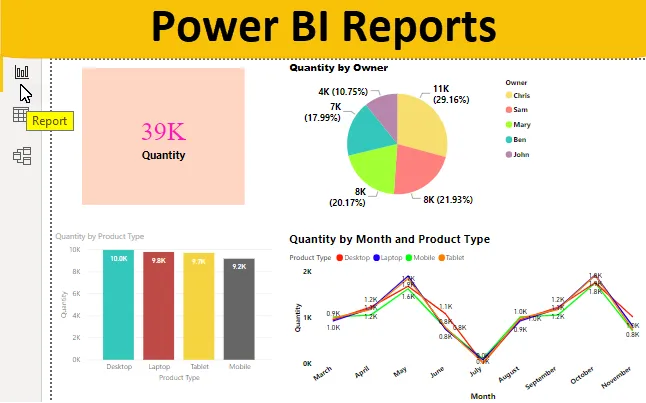
Увод у Повер БИ извештаје
Људи који први пут користе Повер БИ, можда ће се суочити са малим потешкоћама у кориштењу Повер БИ-а за креирање извештаја и графикона. Овде ћемо научити и видети како увести податке у Повер БИ систем и играти се са тим. Као што сви знамо, за креирање извештаја у Екцелу или било ком другом алату МС Оффицеа можемо да користимо постојеће податке у којима било која датотека МС Оффице-а углавном представља Екцел или Ворд. Али у Повер БИ-у имамо далеко дужи списак извора које повезујемо и добијамо податке осим МС Екцел и СКЛ база података. Те детаље ћемо видети у доњим примерима.
Како да креирате Повер БИ извештаје?
Користићемо Филтри, Визуализација и Поља за прављење различитих врста извештаја. Ове опције су ту на картици Извештај о Повер БИ прозорима са десне стране прозора као што је приказано у наставку.
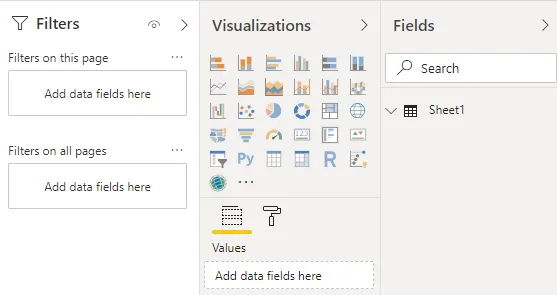
Једном када пренесемо податке у Повер БИ користећи било који извор, можемо користити горе приказане алате за креирање различитих врста извештаја.
Пример за креирање извештаја у програму Повер БИ
За креирање извештаја у Повер БИ-у потребни су нам подаци. Тако можете да преузмете радну књигу Екцела са доње везе која се користи за овај пример.
Овде можете преузети овај Повер БИ Репортс Екцел образац овде - Повер БИ Репортс Екцел предложакОвде имамо примере продајних података неких података о производу електронике од око 1000 линија, као што је приказано у наставку.
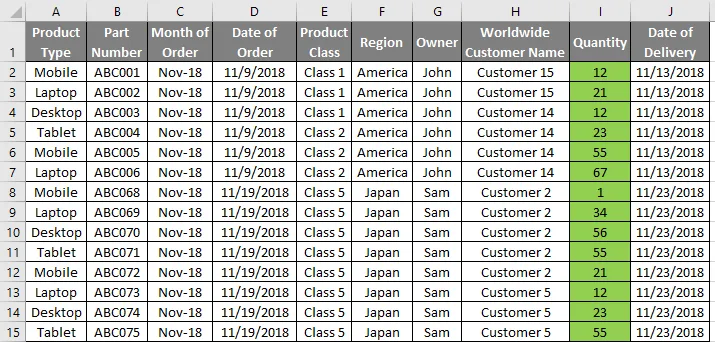
- Идите на Повер БИ и кликните на опцију Преузми податке као што је приказано у наставку.
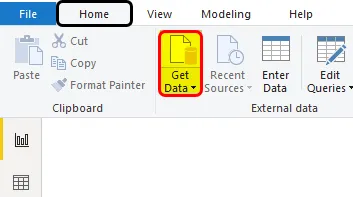
- Изаберите врсту датотеке базе података коју желимо да повежемо са Повер БИ-ом. Овде су наши подаци у Екцеловој датотеци. Затим кликните на Цоннецт да наставите даље.
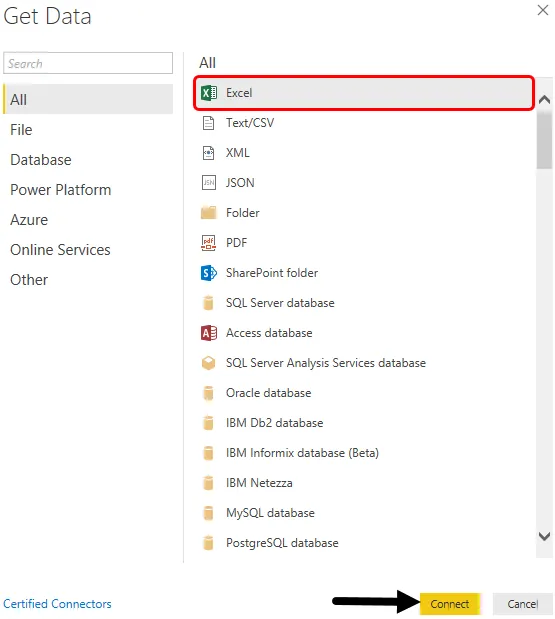
- Повер БИ ће од нас тражити да претражимо локацију датотеке. Урадите то и онда га отворите.
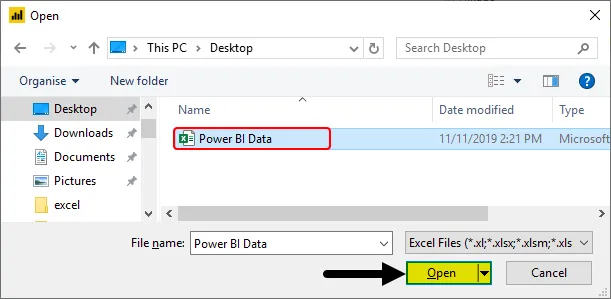
- Видећемо прозор навигатора. Ту потврдите поље за листове које желимо да убацимо, а затим кликните на Учитај.

- Након неког времена моћи ћемо да видимо наше податке учитане у Повер БИ на картици Подаци.
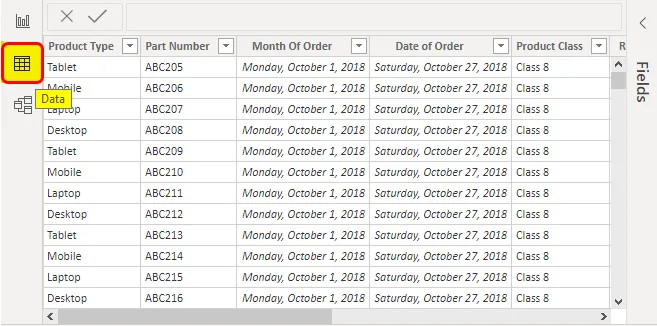
- Сада да бисте генерисали извештаје у Повер БИ-у, идите на картицу Репорт .
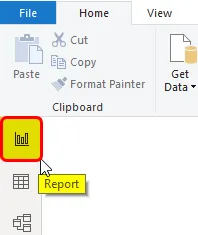
- Процес креирања извештаја у Повер БИ-у је као креирање надзорне табле у Екцелу. Где користимо различите врсте графова и графикона. Креирајмо свој први графикон извештаја. Прво ћемо одабрати картицу из визуелизације као што је приказано у наставку.
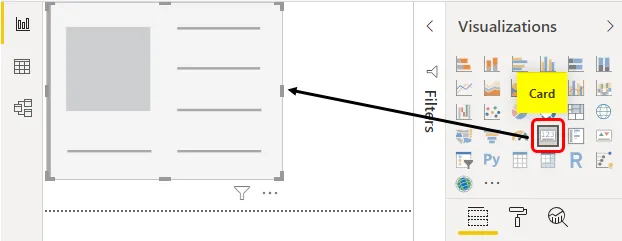
- У овоме ћемо видети у целини колико се производа продаје. За то изаберите Количина из одељка Поља као што је приказано испод.
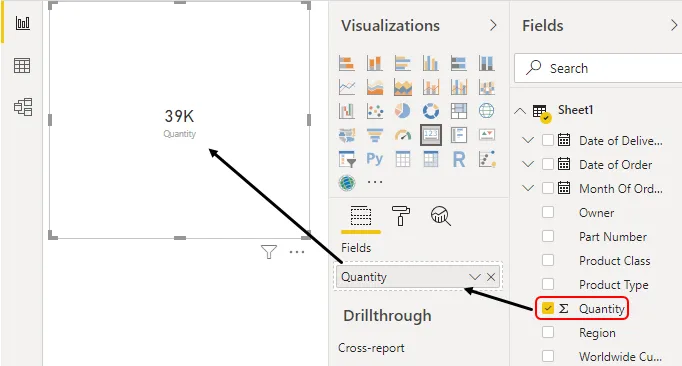
- Да бисмо ову картицу учинили атрактивнијом, можемо променити и боју фонта и позадине из одељка Формат испод Визуализација .
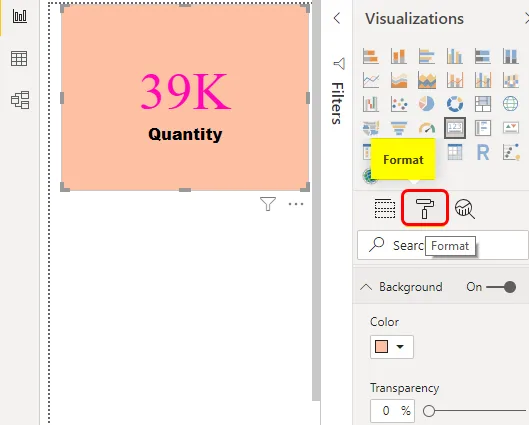
- Креирајмо још једну визуализацију на истој страници. Сада ћемо одабрати Стацкед Цолумн Цхарт .
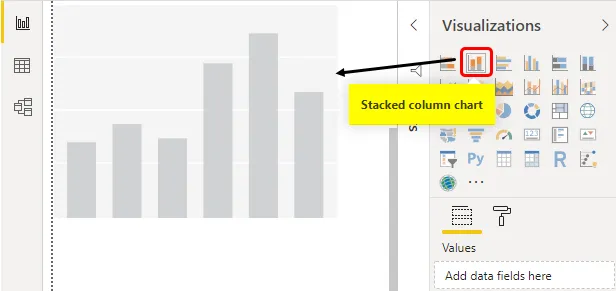
- Сада ћемо ставити Врста производа у осовину и количину у поље вредности како бисмо видели који производ се највише продаје.
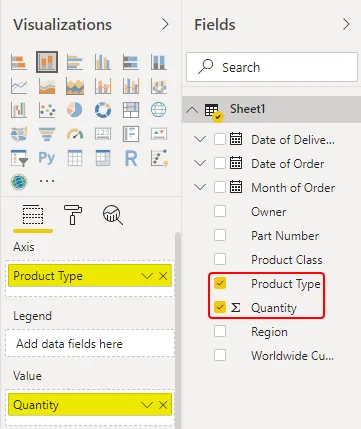
- Ово ће омогућити визуелизацију као што је приказано у наставку.
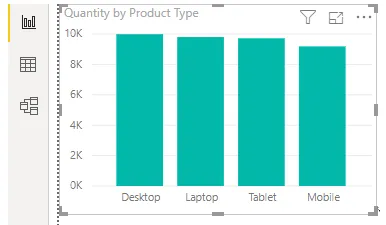
- Да бисмо га учинили атрактивнијим, променили смо ступце у боји из опције Формат и такође укључили Налепнице података.
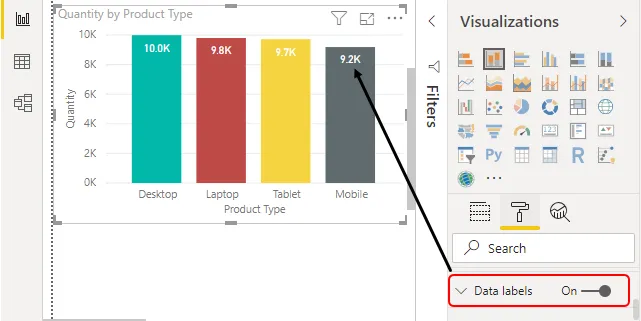
- Креирајмо још један графикон. Овај пут ћемо на истом листу направити Пизст графикон на коме ћемо исцртати паметни графикон Власника продаје и видети који је власник производа продао колико је производа. За ово одаберите Пие Цхарт из визуелизације као што је приказано у наставку.
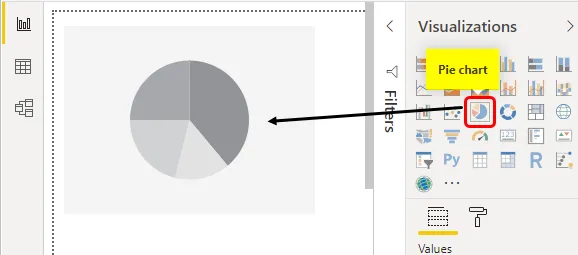
- Сада ћемо Власника ставити у Легенду и количину у поље Вриједности .
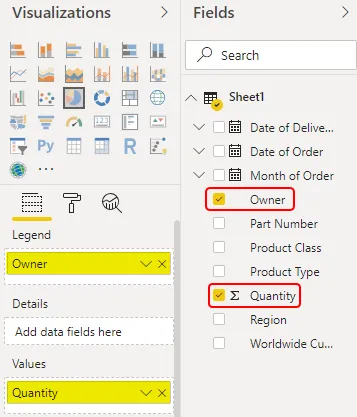
- Видећемо како је лако настао наш Пие Пие.
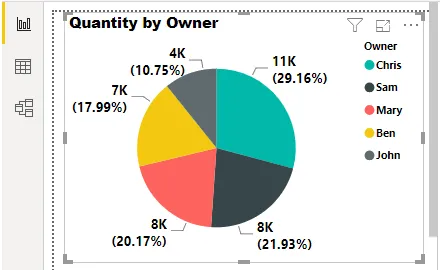
- Сада ћемо форматирати графикон према нашем захтеву. Сада ћемо променити боју података из одељка Формат.
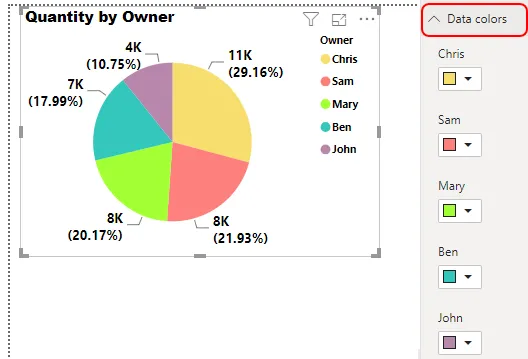
- Сада ћемо направити линијски графикон. Линија је много ефикаснија када желимо да покажемо тренд и врсту Тренда коју лако можемо показати када имамо такав датум продаје у месечном месецу. Да ово направимо, изабрат ћемо линијску схему као што је приказано у наставку.
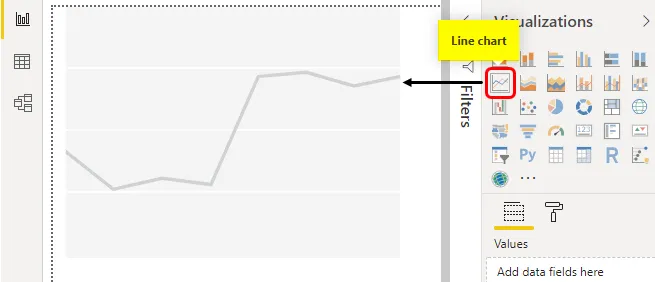
- Сада одаберите врсту производа, количину и месец и када се та продаја догодила, као што ћемо приказати тренд сваког производа месечно.
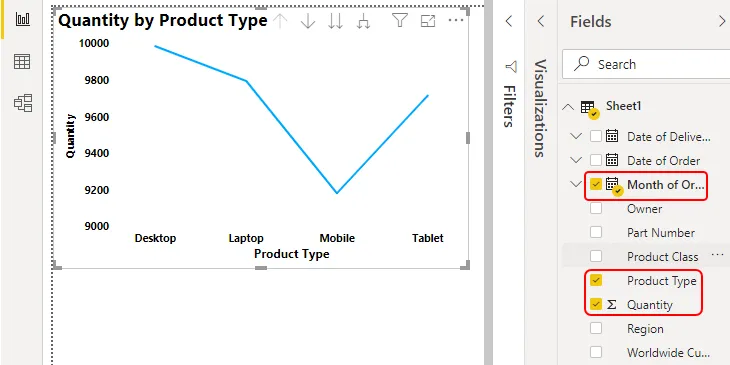
- Сада ћемо из поља приказати месец у осовини, а врста производа у легенди, а количина у вредности .
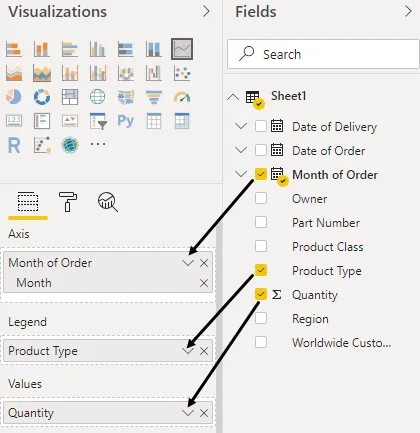
- На тај начин ћемо модификовати креирану линијску схему за приказ тренда продаје производа као ниже.
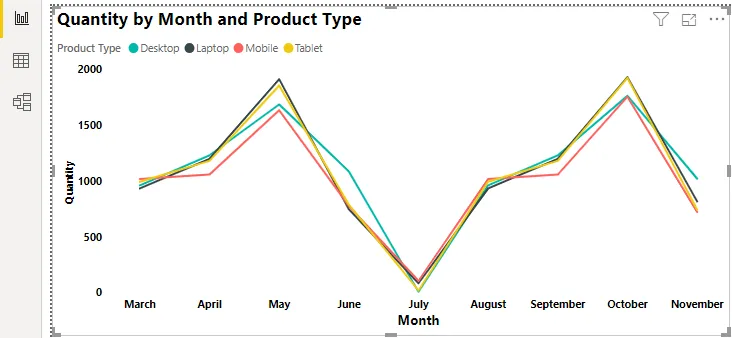
- Боје линије су у заданој теми. Променићемо боју сваке линије тренда према боји коју смо дали у таблици сложених колона. Такође смо додали ознаке података као и доле приказане слике.
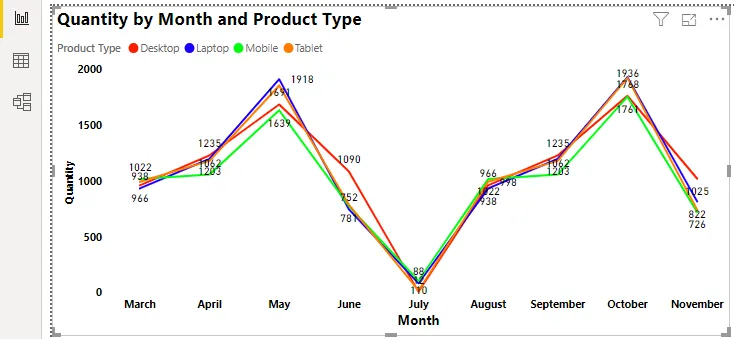
- Овим се употпуњује наш Повер БИ Извештај о подацима о продаји који смо убацили.
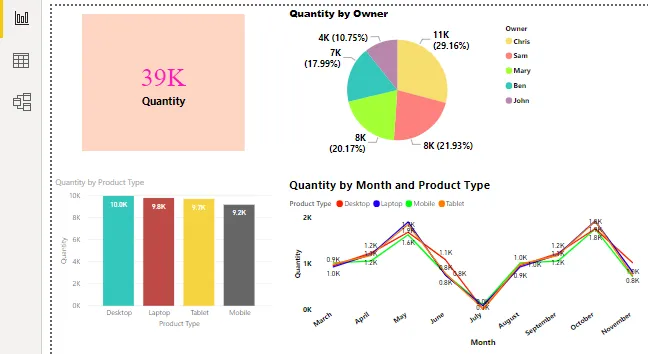
- Сада тестирајмо да ли креирани извештаји раде и филтрирамо одабрани одељак или не. Филтрирајмо графикон пита са власницом Мари . За ово само кликните на Марију у Питовој табели.
- Видећемо, комплетан извештај је филтриран са подацима који се односе на Марију. Видимо да је Марија укупно продала 7802 . И месец 7802 производа је такође филтриран у табели саложеног колона и линијским графиконима.
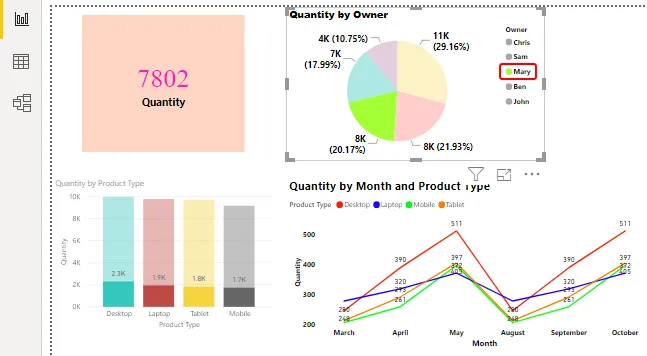
Прос за Повер БИ извештаје
- Не морамо да повезујемо сваку табелу, картицу и графиконе једни са другима да бисмо их потапали. То се аутоматски обави.
- Постоје различите врсте графикона и графикона осим оних који су доступни у МС Оффице-у.
- Врло је једноставно за употребу и креирање графикона у Повер БИ-у. Морамо само да повучемо поља у одговарајући одељак.
- Можемо да изменимо податке у самом Повер БИ-у.
Ствари које треба запамтити
- Можемо користити различите странице са истим подацима које преносимо у Повер БИ.
- Препоручује се измена података у самом Повер БИ-у након учитавања у извештаје. На овај начин можемо користити уграђене функције, формулу да променимо формат вредности и учинимо комплетне податке стандардним.
- Наставите да чувате податке након постизања прекретнице. Пошто је потребно мало више времена него што је потребно за спремање података програма екцел.
Препоручени чланци
Ово је водич за Повер БИ Репортс. Овде смо расправљали о томе како користити графиконе и картице за креирање извештаја у Повер БИ-у заједно са практичним примером. Такође можете погледати следеће чланке да бисте сазнали више -
- Повер БИ Дасхбоард вс Извештај | Топ 8 разлике
- Повер БИ Туториал за почетнике
- Поређење између Повер БИ и Екцел
- Шта је Мицрософт Повер БИ?
- Како се користи календар ДАКС функција у Повер БИ?
- Изјава о БИ БИ
- Прављење узорка контролне табле у Повер БИ-у